Компьютер как универсальное устройство обработки информации
Назначение и устройство компьютера
Что общего между компьютером и человеком
Для информатики компьютер - это не только инструмент для работы с информацией, но и объект изучения. Вы узнаете, как компьютер устроен, какую работу с его помощью можно выполнять, какие для этого существуют программные средства.
С давних времен люди стремились облегчить свой труд. С этой целью создавались различные машины и механизмы, усиливающие физические возможности человека. Компьютер был изобретен в середине XX века для усиления возможностей умственной работы человека, т. е. работы с информацией.
Из истории науки и техники известно, что идеи многих своих изобретений человек "подглядел" в природе.
Например, еще в XV веке великий итальянский ученый и художник Леонардо да Винчи изучал строение тел птиц и использовал эти знания для конструирования летательных аппаратов.
Русский ученый Н. Е. Жуковский, основоположник аэродинамики, также исследовал механизм полета птиц. Результаты этих исследований используются при расчетах конструкций самолетов.
Можно сказать, что Леонардо да Винчи и Жуковский "списывали" свои летающие машины с птиц.
А есть ли в природе прототип у компьютера? Да! Таким прототипом является сам человек. Только изобретатели стремились передать компьютеру не физические, а интеллектуальные возможности человека.
По своему назначению компьютер - универсальное техническое средство для работы человека с информацией.
По принципам устройства компьютер - это модель человека, работающего с информацией.
Какие устройства входят в состав компьютера. Имеются четыре основные составляющие информационной функции человека:
-
прием (ввод) информации;
запоминание информации (сохранение в памяти);
процесс мышления (обработка информации);
передача (вывод) информации.
Компьютер включает в себя устройства, выполняющие эти функции мыслящего человека:
-
устройства ввода;
устройства запоминания - память;
устройство обработки - процессор;
устройства вывода.
В ходе работы компьютера информация через устройства ввода попадает в память; процессор извлекает из памяти обрабатываемую информацию, работает с ней и помещает в нее результаты обработки; полученные результаты через устройства вывода сообщаются человеку. Чаще всего в качестве устройства ввода используется клавиатура, а устройства вывода - экран дисплея или принтер (устройство печати) (рис. 2.2).
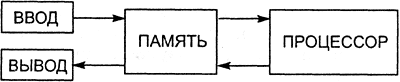 |
| Рис. 2.2. Информационный обмен в компьютере |
Что такое данные и программа. И все-таки нельзя отождествлять "ум компьютера" с умом человека. Важнейшее отличие состоит в том, что работа компьютера строго подчинена заложенной в него программе, человек же сам управляет своими действиями.
В памяти компьютера хранятся данные и программы.
Данные - это обрабатываемая информация, представленная в памяти компьютера в специальной форме. Немного позже вы познакомитесь со способами представления данных в компьютерной памяти.
Программа - это описание последовательности действий, которые должен выполнить компьютер для решения поставленной задачи обработки данных.
Если информация для человека - это знания, которыми он обладает, то информация для компьютера - это данные и программы, хранящиеся в памяти. Данные - это "декларативные знания", программы - "процедурные знания компьютера".
Принципы фон Неймана. В 1946 году американским ученым Джоном фон Нейманом были сформулированы основные принципы устройства и работы ЭВМ. Первый из этих принципов определяет состав устройств ЭВМ и способы их информационного взаимодействия. Об этом говорилось выше. С другими принципами фон Неймана вам еще предстоит познакомиться.
Вопросы и задания
- 1. Какие возможности человека воспроизводит компьютер?
2. Перечислите основные устройства, входящие в состав компьютера. Какое назначение каждого из них?
3. Опишите процесс обмена информацией между устройствами компьютера.
4. Что такое компьютерная программа?
6. Чем отличаются данные от программы?
Компьютерная память
Внутренняя и внешняя память. Работая с информацией, человек пользуется не только своими знаниями, но и книгами, справочниками и другими внешними источниками. В главе 1 "Человек и информация" ныло отмечено, что информация хранится в памяти человека и на внешних носителях. Заученную информацию человек может забыть, а записи сохраняются надежнее.
У компьютера тоже есть два вида памяти: внутренняя (оперативная) и внешняя (долговременная) память.
Внутренняя память - это электронное устройство, которое хранит информацию, пока питается электроэнергией. При отключении компьютера от сети информация из оперативной памяти исчезает. Программа во время ее выполнения хранится во внутренней памяти компьютера. Сформулированное правило относится к принципам Неймана. Его называют принципом хранимой программы.
Внешняя память - это различные магнитные носители (ленты, диски), оптические диски. Сохранение информации на них не требует постоянного электропитания.
На рис. 2.3 показана схема устройства компьютера с учетом двух видов памяти. Стрелки указывают направления информационного обмена.
Наименьший элемент памяти компьютера называется битом памяти. На рис. 2.4 каждая клетка изображает бит. Вы видите, что у слова "бит" есть два значения: единица измерения количества информации и частица памяти компьютера. Покажем, как связаны между собой эти понятия.
В каждом бите памяти может храниться в данный момент одно из двух значений: нуль или единица. Использование двух знаков для представления информации называется двоичной кодировкой .
Данные и программы в памяти компьютера хранятся в виде двоичного кода.
Один символ двухсимвольного алфавита несет 1 бит информации.
В одном бите памяти содержится один бит информации.
Битовая структура определяет первое свойство внутренней памяти компьютера - дискретность . Дискретные объекты составлены из отдельных частиц. Например, песок дискретен, так как состоит из песчинок. "Песчинками" компьютерной памяти являются биты.
Второе свойство внутренней памяти компьютера - адресуемость . Восемь расположенных подряд битов памяти образуют байт. Вы знаете, что это слово также обозначает единицу количества информации, равную восьми битам. Следовательно, I одном байте памяти хранится один байт информации.
Во внутренней памяти компьютера все байты пронумерованы. Нумерация начинается с нуля.
Порядковый номер байта называется его адресом.
Принцип адресуемости означает, что:
Запись информации в память, а также чтение ее из памяти производится по адресам.
Память можно представить как многоквартирный дом, в котором каждая квартира - это байт, а номер квартиры - адрес. Для того чтобы почта дошла по назначению, необходимо указать правильный адрес. Именно так, по адресам, обращается процессор к внутренней памяти компьютера.
В современных компьютерах имеется еще один вид внутренней памяти, который называется постоянным запоминающим устройством - ПЗУ. Это энергонезависимая память, информация из которой может только читаться.
Носители и устройства внешней памяти. Устройства внешней памяти - это устройства чтения и записи информации на внешние носители. Информация на внешних носителях хранится в виде файлов. Что это такое, подробнее вы узнаете позже.
Важнейшими устройствами внешней памяти на современных компьютерах являются накопители на магнитных дисках (НМД), или дисководы .
Кто не знает, что такое магнитофон? На магнитофон мы привыкли записывать речь, музыку, а затем прослушивать записи. Звук записывается на дорожках магнитной ленты с помощью магнитной головки. С помощью этого же устройства магнитная запись снова превращается в звук.
НМД действует аналогично магнитофону. На дорожки диска записывается все тот же двоичный код: намагниченный участок - единица, ненамагниченный - нуль. При чтении с диска эта запись превращается в нули и единицы в битах внутренней памяти.
К магнитной поверхности диска подводится записывающая головка (рис. 2.5), которая может перемещаться по радиусу. Во время работы НМД диск вращается. В каждом фиксированном положении головка взаимодействует с круговой дорожкой. На эти концентрические дорожки и производится запись двоичной информации.
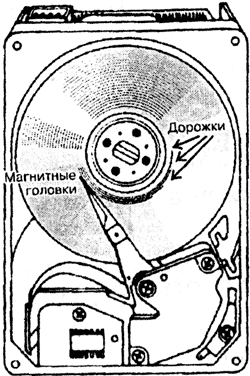 |
| Рис. 2.5. Дисковод и магнитный диск |
Другим видом внешних носителей являются оптические диски (другое их название - лазерные диски). На них используется не магнитный, а оптико-механический способ записи и чтения информации.
Сначала появились лазерные диски, на которые информация записывается только один раз. Стереть или перезаписать ее невозможно. Такие диски называются CD-ROM - Compact Disk-Read Only Memory, что в переводе значит "компактный диск - только для чтения". Позже были изобретены перезаписываемые лазерные диски - CD-RW. На них, как и на магнитных носителях, хранимую информацию можно стирать и записывать заново.
Носители, которые пользователь может извлекать из дисковода, называют сменными.
Наибольшей информационной емкостью из сменных носителей обладают лазерные диски типа DVD-ROM - видеодиски. Объем информации, хранящейся на них, может достигать десятков гигабайтов. На видеодисках записываются полноформатные видеофильмы, которые можно просматривать с помощью компьютера, как по телевизору.
Вопросы и задания
1. Постарайтесь объяснить, зачем компьютеру нужны два вида памяти: внутренняя и внешняя.
2. Что такое "принцип хранимой программы"?
3. В чем заключается свойство дискретности внутренней памяти ЭВМ?
4. Какие два значения имеет слово "бит"? Как они связаны между собой?
5. В чем заключается свойство адресуемости внутренней памяти ЭВМ?
6. Назовите устройства внешней памяти ЭВМ.
7. Какие типы оптических дисков вы знаете?
Как устроен персональный компьютер (ПК)
Что такое ПК. Современные ЭВМ бывают самыми разными: от больших, занимающих целый зал, до маленьких, помещающихся на столе, в портфеле и даже в кармане. Разные ЭВМ используются для разных целей. Сегодня самым массовым видом ЭВМ являются персональные компьютеры. Персональные компьютеры (ПК) предназначены для личного (персонального) использования.
Несмотря на разнообразие моделей ПК, в их устройстве существует много общего. Об этих общих свойствах и пойдет сейчас речь.
Основные устройства ПК. Основной "деталью" персонального компьютера является микропроцессор (МП). Это миниатюрная электронная схема, созданная путем очень сложной технологии, выполняющая функцию процессора ЭВМ.
Персональный компьютер представляет собой набор взаимосвязанных устройств. Главным в этом наборе является системный блок . В системном блоке находится "мозг" машины: микропроцессор и внутренняя память. Там же помещаются: блок электропитания, дисководы, контроллеры внешних устройств. Системный блок снабжен внутренним вентилятором для охлаждения.
Системный блок обычно помещен в металлический корпус, с наружной стороны которого имеются: клавиша включения электропитания, щели для установки сменных дисков и дисковые устройства, разъемы для подключения внешних устройств.
К системному блоку подключены клавишное устройство (клавиатура), монитор (другое название - дисплей) и мышь (манипулятор). Иногда используются другие типы манипуляторов: джойстик, трекбол и пр. Дополнительно к ПК могут быть подключены: принтер (устройство печати), модем (для выхода на телефонную линию связи) и другие устройства (рис. 2.6).
На рис. 2.6 показана настольная модель ПК. Кроме того, существуют портативные модели (ноутбуки) и карманные компьютеры.
Все устройства ПК, кроме процессора и внутренней памяти, называются внешними устройствами . Каждое внешнее устройство взаимодействует с процессором ПК через специальный блок, который называется контроллером (от английского "controller" - "контролер", "управляющий"). Существуют контроллер дисковода, контроллер монитора, контроллер принтера и др. (рис. 2.7).
Магистральный принцип взаимодействия устройств ПК. Принцип, по которому организована информационная связь между процессором, оперативной памятью и внешними устройствами, похож на принцип телефонной связи. Процессор через многопроводную линию, которая называется магистралью (другое название - шина ), связывается с другими устройствами (рис. 2.8).
Подобно тому как каждый абонент телефонной сети имеет свой номер, каждое подключаемое к ПК внешнее устройство также получает номер, который выполняет роль адреса этого устройства. Информация, передаваемая внешнему устройству, сопровождается его адресом и подается на контроллер. В данной аналогии контроллер подобен телефонному аппарату, который преобразует электрический сигнал, идущий по проводам, в звук, когда вы слушаете телефон, и преобразует звук в электрический сигнал, когда вы говорите.
Магистраль - это кабель, состоящий из множества проводов. Характерная организация магистрали такая: по одной группе проводов (шина данных ) передается обрабатываемая информация, по другой (шина адреса ) - адреса памяти или внешних устройств, к которым обращается процессор. Есть еще третья часть магистрали - шина управления ; по ней передаются управляющие сигналы (например, проверка готовности устройства к работе, сигнал к началу работы устройства и др.).
Вопросы и задания
- 1. Назовите минимальный комплект устройств, составляющих персональный компьютер.
2. Какие устройства входят в состав системного блока?
3. Что такое контроллер? Какую функцию он выполняет?
4. Как физически соединены между собой различные устройства ПК?
5. Как информация, передаваемая по шине, попадает на нужное устройство?
Основные характеристики персонального компьютера
Все чаще персональные компьютеры используются не только на производстве и в учебных заведениях, но и в домашних условиях. Их можно купить в магазине так же, как покупают телевизоры, видеомагнитофоны и другую бытовую технику. При покупке любого товара желательно знать его основные характеристики, для того, чтобы приобрести именно то, что вам нужно. Такие основные характеристики есть и у ПК.
Характеристики микропроцессора. Существуют различные модели микропроцессоров, выпускаемые разными фирмами. Основными характеристиками МП являются тактовая частота и разрядность процессора.
Режим работы микропроцессора задается микросхемой, которая называется генератором тактовой частоты . Это своеобразный метроном внутри компьютера. На выполнение процессором каждой операции отводится определенное количество тактов. Ясно, что если метроном "стучит" быстрее, то и процессор работает быстрее. Тактовая частота измеряется в мегагерцах - МГц. Частота в 1 МГц соответствует миллиону тактов в одну секунду. Вот некоторые характерные тактовые частоты микропроцессоров: 600 МГц, 800 МГц, 1000 МГц. Последняя величина называется гигагерцем - ГГц. Современные модели микропроцессоров работают с тактовыми частотами в несколько гигагерц.
Следующая характеристика - разрядность процессора. Разрядностью называют максимальную длину двоичного кода, который может обрабатываться или передаваться процессором целиком. Разрядность процессоров на первых моделях ПК была равна 8 битам. Затем появились 16-разрядные процессоры. На современных ПК чаще всего используются 32-разрядные процессоры. Наиболее высокопроизводительные машины имеют процессоры с разрядностью 64 бита.
Объем внутренней (оперативной) памяти. Про память компьютера мы уже говорили. Она делится на оперативную (внутреннюю) память и долговременную (внешнюю) память. Производительность машины очень сильно зависит от объема внутренней памяти. Если для работы каких-то программ не хватает внутренней памяти, то компьютер начинает переносить часть данных во внешнюю память, что резко снижает его производительность. Скорость чтения/записи данных в оперативную память на несколько порядков выше, чем во внешнюю.
Объем оперативной памяти влияет на производительность компьютера. Современные программы требуют оперативной памяти объемом в десятки и сотни мегабайтов.
Для хорошей работы современных программ требуется оперативная память в сотни мегабайтов: 128 Мб, 256 Мб и более.
Характеристики устройств внешней памяти. Устройства внешней памяти - это накопители на магнитных и оптических дисках. Встроенные в системном блоке магнитные диски называются жесткими дисками, или винчестерами. Это очень важная часть компьютера, поскольку именно здесь хранятся все необходимые для работы компьютера программы. Чтение/запись на жесткий диск производится быстрее, чем на все другие виды внешних носителей, но все-таки медленнее, чем в оперативную память. Чем больше объем жесткого диска, тем лучше. На современных ПК устанавливают жесткие диски, объем которых измеряется и гигабайтах: десятки и сотни гигабайтов. Покупая компьютер, вы приобретаете и необходимый набор программ на жестком диске. Обычно покупатель сам заказывает состав программного обеспечения компьютера.
Все остальные носители внешней памяти - сменные, г. е. их можно вставлять в дисковод и доставать из дисковода. К ним относятся гибкие магнитные диски - дискеты и оптические диски - CD-ROM, CD-RW, DVD-ROM. Стандартная дискета вмещает 1,4 Мб информации. Дискеты удобны для длительного хранения программ и данных, а также для переноса информации с одного компьютера на другой.
В последнее время на смену гибким дискам как основному средству переноса информации с одного компьютера на другой приходит флэш-память. Флэш-память - это электронное устройство внешней памяти, используемое для чтения и записи информации в файловом формате. Флэш-память, как и диски, - энергонезависимое устройство. Однако, по сравнению с дисками, флэш-память обладает гораздо большим информационным объемом (сотни и тысячи мегабайтов). А скорость чтения и записи данных на флэш-носителе приближается к скорости работы оперативной памяти.
Практически обязательной составляющей комплекта ПК стали дисководы для CD-ROM. Современное программное обеспечение распространяется именно на этих носителях. Вместимость CD-ROM исчисляется сотнями мегабайтов (стандартный объем - 700 Мб).
DVD-дисководы вы можете приобретать по собственному желанию. Объем данных на дисках этого типа исчисляется гигабайтами (4,7 Гб, 8,5 Гб, 17 Гб). Часто на DVD-дисках записываются видеофильмы. Время их воспроизведения достигает 8 часов. Это 4-5 полноформатных фильмов. Пишущие оптические дисководы позволяют производить запись и перезапись информации на CD-RW и DVD-RW. Постоянное снижение цен на перечисленные виды устройств переводит их из категории "предметов роскоши" в общедоступные.
Все остальные типы устройств относятся к числу устройств ввода/вывода. Обязательными из них являются клавиатура, монитор и манипулятор (обычно - мышь). Дополнительные устройства: принтер, модем, сканер, звуковая система и некоторые другие. Выбор этих устройств зависит от потребностей и финансовых возможностей покупателя. Всегда можно найти источники справочной информации о моделях таких устройств и их эксплуатационных свойствах.
Вопросы и задания
- 1. От каких характеристик компьютера зависит его производительность?
2. Информационный объем какого порядка имеют: гибкие диски, винчестеры, CD-ROM, DVD-ROM?
3. Какие устройства памяти являются встроенными, какие - сменными?
4. Какие устройства ввода/вывода являются обязательными для ПК, какие - дополнительными?
Что такое ПК? Если говорить простыми словами, аббревиатура ПК расшифровывается как персональный компьютер. Он есть сегодня в каждом доме. Универсальный механизм решения многих задач.
Для кого нужен компьютер?
Странный вопрос? А если подумать, то можно выделить три типа компьютеров. Самый первый используется в офисах и решает соответствующие задачи. Например, работа с офисными приложениями, заказами, интернетом. Да, последнее часто используется, если необходимо пройти какой-нибудь тендер или конкурс. Если вы знаете, что такое оператор ПК, тогда помните, что они используют как раз офисные типы компьютеров.
Второй - это мультимедийный. Он предназначен для дома. Чаще всего на таком компьютере используют программы для обработки видео, аудио и прочие. Играют в компьютерные игры. Последние не должны быть сильно «мощными», иначе ресурсы данного компьютера не смогут справиться с поставленными задачами.
Третий - это игровой. Судя по названию, уже не сложно догадаться, для чего он предназначен. Чтобы вы могли позволить себе играть в самые современные игры. Они требуют «сильных» комплектующих, способных обрабатывать огромное количество операций за очень короткое время.
Какой компьютер лучше купить?
 Выше были рассмотрены три типа персональных компьютера, каждый отвечает за определенные задачи и для каждого нужна своя конфигурация. Когда придете в магазин, вам могут подсказать, какую конфигурацию лучше всего использовать. В этом случае важно знать нюансы выбора компьютера. Если вы все же купите то, что посоветовал продавец, в этом не будет ничего страшного. Если же желаете получить компьютер, способный решать все ваши задачи, то вам придется изучить техническую документацию. Это и будет ответом на вопрос, что такое знание ПК. Плюсом будет и то, что компьютерные технологии развиваются очень быстро, и то, что было актуально полгода назад, неактуально сегодня.
Выше были рассмотрены три типа персональных компьютера, каждый отвечает за определенные задачи и для каждого нужна своя конфигурация. Когда придете в магазин, вам могут подсказать, какую конфигурацию лучше всего использовать. В этом случае важно знать нюансы выбора компьютера. Если вы все же купите то, что посоветовал продавец, в этом не будет ничего страшного. Если же желаете получить компьютер, способный решать все ваши задачи, то вам придется изучить техническую документацию. Это и будет ответом на вопрос, что такое знание ПК. Плюсом будет и то, что компьютерные технологии развиваются очень быстро, и то, что было актуально полгода назад, неактуально сегодня.
Подробно разбирать технические характеристики компьютера в этой статье нет смысла, но самые основные факторы следует перечислить.
В компьютере есть несколько комплектующих, тесно взаимосвязанных друг с другом. Это процессор, материнская плата, оперативная память, жёсткий диск, видеокарта и блок питания. Первые три образуют связку. Для современных компьютеров важно правильно подобрать эту самую связку. Как? Почитайте литературу по компьютерам. Остальные комплектующие можете подбирать по цене и мощности. Стоит обратить внимание на мощность блока питания. Почему-то многие игнорирует тот факт, что для мультимедийного или игрового компьютера крайне важно выбирать мощный блок питания. Современный жёсткий диск имеет большую ёмкость, и в этом случае можно обращать внимание на его цену и производителя. Последний важен, чтобы выбрать качественный диск.
На рынке сейчас нет неизвестных или левых фирм по производству компьютерных комплектующих. Можно смело приобретать ту конфигурацию ПК, которая больше вам подходит. И необязательно знать подробный ответ на вопрос, что такое ПК.
Компьютерные проблемы
 Как и у каждой вещи, которой и является компьютер, существуют технические проблемы, которые необходимо решать по мере их наступления. Если перегорела видеокарта, следует ее заменить, купив новую. Не нужно разбирать ее, стараясь починить. Прогресс не стоит на месте. Потратив немного денег, вы сможете приобрести более «продвинутую» вещь, нежели была у вас раньше. Но при одном условии, если ее замена действительно необходима.
Как и у каждой вещи, которой и является компьютер, существуют технические проблемы, которые необходимо решать по мере их наступления. Если перегорела видеокарта, следует ее заменить, купив новую. Не нужно разбирать ее, стараясь починить. Прогресс не стоит на месте. Потратив немного денег, вы сможете приобрести более «продвинутую» вещь, нежели была у вас раньше. Но при одном условии, если ее замена действительно необходима.
В таких случаях важно контролировать работоспособность компьютера, чтобы не допустить случаев замены комплектующих вашего помощника. А для этого следует производить профилактику и делать это постоянно. Как только научитесь, то ответите на вопрос: что такое ПК-пользователь? А как это осуществить, будет рассказано ниже.
Профилактика
 Если вы совсем не разбираетесь в компьютере, то стоит этому научиться. Вы точно будете знать, что такое ПК. Не нужно становиться каким-нибудь программистом или суперпродвинутым пользователем. Важно знать основные факторы, без знания которых ваш компьютер не проживет и месяца.
Если вы совсем не разбираетесь в компьютере, то стоит этому научиться. Вы точно будете знать, что такое ПК. Не нужно становиться каким-нибудь программистом или суперпродвинутым пользователем. Важно знать основные факторы, без знания которых ваш компьютер не проживет и месяца.
Первое и самое важное - это защита от вирусов, даже если у вас не настроен Интернет, чего не может быть по определению. Почему? Многие пользователи, особенно пожилого возраста, приобретают компьютер для того, чтобы научиться пользоваться интернетом, а это рассадник вирусов. Ваш компьютер связан сетью с другими компьютерами, которые имеют доступ в интернет. И ему необходима активная защита. Зачем вам нужна защита от вирусов? Вопрос настолько простой, насколько может быть задан человеком, не способным в полной мере осознать всю важность защиты своего компьютера. Самый простой ответ на подобный вопрос звучит так: чтобы компьютер мог выполнять поставленные задачи. Вирусы не только крадут важные данные (хорошо, если вы ничего не храните), но и мешают работать компьютеру. Например, вы обрабатываете фотографии в программе "Фотошоп". Это мощная утилита, потребляющая много ресурсов компьютера. А если создать программный сбой? Вы не сможете работать с этой утилитой. Вам придется ее переустанавливать. И так постоянно. Пройдет некоторое время, и все программы дадут сбой. Вам необходимо будет переустанавливать систему и все установленные на ней программы. И так постоянно. Здесь приведен простой пример воздействия вирусов.
Если вы не верите, что вирусы могут испортить вам жизнь, используйте компьютер без антивируса в течение одного месяца, а потом посмотрите результат. Поверьте, он вас не обрадует. И, может, после всех передряг, вам не нужно будет искать ответ на вопрос: что такое код ПК?
Энергопитание
Это также важный фактор, на который далеко не все пользователи обращают внимание. Если у вас мощный компьютер с хорошей системой охлаждения, вам нет необходимости заниматься экономией энергопитания. Если же нет, то следует в настройках панели управления выставить экономный или подобный режим, который имеется в вашем компьютере.
Охлаждение компьютера тоже играет большую роль. В игровых компьютерах используется специальная система охлаждения. В остальных такой системы нет. Если вы часто проводите время за компьютером, то стоит подобную систему поставить или при покупке нового компьютера заказать такую систему.
Когда в помещении жарко, системный блок нагревается, и остальные комплектующие тоже. Это не лучшим образом сказывается на производительности компьютера.
И здесь нет такой необходимости знать, что такое ПК в компьютере.
Технические вопросы по работе с компьютером
 Если вы используете актуальный антивирус, правильно удаляете и устанавливаете программы, делаете дефрагментацию жесткого диска, то проблем у вас быть не должно.
Если вы используете актуальный антивирус, правильно удаляете и устанавливаете программы, делаете дефрагментацию жесткого диска, то проблем у вас быть не должно.
Еще одним важным этапом защиты компьютера является использование специальных антивирусных программ, которые могут обнаружить «нежелательных гостей» в вашей операционной системе. Такие утилиты бесплатные, и они есть у самых известных антивирусов.
После того как вы научитесь разбираться с компьютером, вы сможете ответить на вопрос: что такое уверенный пользователь ПК.
Замена устаревших комплектующих
 Часто в компьютере не хватает производительности. Тому виной устаревшие комплектующие и обновленные пакеты мультимедийных программ, которые и забирают себе всю мощность. Она идет на обработку всевозможных процессов, с которыми и не справляются комплектующие.
Часто в компьютере не хватает производительности. Тому виной устаревшие комплектующие и обновленные пакеты мультимедийных программ, которые и забирают себе всю мощность. Она идет на обработку всевозможных процессов, с которыми и не справляются комплектующие.
И если вы точно знаете, что замена видеокарты повысит производительность вашего компьютера, то стоит купить новую видеокарту или процессор. Чаще всего комплектующие меняют в связке. Как уже было сказано, материнская плата связана с памятью и процессором. И если у вас современный компьютер, то по отдельности вы сможете поменять комплектующие. Если же устаревший компьютер, то стоит присмотреться к новому.
Замена компьютера
В каких случаях меняют компьютер? Самый распространенный - это если вы работаете с мощными графическими пакетами, такими как "Адоб Фотошоп", "Адоб Иллюстратор" и прочие, а ваш старый компьютер уже не справляется с поставленными задачами. Вот здесь и следует менять старый ПК на новый.
Что дальше делать с компьютером?
 А дальше использовать его на полную и внимательно следить за производительностью. Для этого есть специальные программы, позволяющие наблюдать за изменениями параметров ПК. Если, к примеру, ваш жесткий диск стал лишний раз нагреваться, вам следует проследить данный факт. Для этого находите утилиту, отвечающую за слежение жесткого диска, и после анализа она выдаст вам, что с вашим диском происходит.
А дальше использовать его на полную и внимательно следить за производительностью. Для этого есть специальные программы, позволяющие наблюдать за изменениями параметров ПК. Если, к примеру, ваш жесткий диск стал лишний раз нагреваться, вам следует проследить данный факт. Для этого находите утилиту, отвечающую за слежение жесткого диска, и после анализа она выдаст вам, что с вашим диском происходит.
Что такое знание ПК? Это все, что вы узнаете и должны будете держать в голове о своем компьютере.
Дополнительные устройства могут быть внутренними (вставляют в системный блок) или внешними (подключаются снаружи с помощью разъемов).
Внутреннее дополнительное оборудование рассматривалось . К нему можно отнести видеокарту, звуковую карту, сетевую плату, дисководы. Почему я говорю, что «можно отнести» к внутреннему оборудованию? Просто потому что развитие технологий идет настолько быстро, что «всё тайное становится явным» и многие внутренние компоненты системного блока теперь можно сделать внешними.
Это относится к
- видеокарте,
- звуковой карте,
- сетевой плате,
- дисководам,
- к винчестеру.
Дополнительное оборудование называют периферийным оборудованием или сокращенно периферия. Рассмотрим примеры периферийного оборудования.
Начнем с компьютерного модема. Модем соединяет компьютер с Интернетом посредством обычного телефонного кабеля. Соответственно прием и передача данных идет через телефонную сеть.
Более современный аналог для подключения к Интернету – это модем для ADSL, который работает намного быстрее своего старшего собрата и является внешним устройством.

Есть масса других возможностей подключиться к Интернету, например, с помощью беспроводных модемов Yota, Sky Link, Мегафон и т.д.

Внутренний модем (факс-модем)
Кроме того, модем необходим для подключения факса к компьютеру и он, как правило, устанавливается внутри системного блока (факс-модем).
Принтер предназначен для печати текстовой и графической информации на бумаге. Бывают матричные, струйные и лазерные принтеры, а по цвету печати - чёрно-белые (монохромные) и цветные.
Процесс печати называется вывод на печать , а получившийся документ - распечатка или твёрдая копия.

Матричные принтеры являются ветеранами печати, так как появились значительно раньше струйных и лазерных принтеров. Как все старые фильмы являются черно-белыми из-за технологий своего времени, так и матричные принтеры являются черно-белыми. Многие считают их устаревшими.
Однако матричные принтеры все еще активно используются для печати там, где применяется непрерывная подача бумаги (в рулонах), а именно, в банках, в бухгалтериях, в лабораториях, в библиотеках для печати на карточках и т.п.

Струйные принтеры могут быть цветными или черно-белыми. Они печатают на бумаге с помощью краски, которую берут из картриджей.
Недостаток струйных принтеров – дорогая печать, чернила с бумаги обычно смываются водой. Когда краска в картридже заканчивается, надо покупать новый картридж, либо отдавать старый на заправку.

Лазерные принтеры также бывают цветными и черно-белыми. Они печатают с помощью лазерного луча. Лазерный луч запекает на бумаге тонер, который попадает из картриджа на бумагу.
Эти картриджи заправлены тонером (порошком). Лазерные принтеры имеют высокую скорость печати и не дорогой по себестоимости отпечатанный лист.

предназначен для ввода информации с бумаги в компьютер. Выполняет функции, противоположные принтеру.
Если принтер распечатывает картинку с компьютера на бумагу, то сканер, наоборот, переводит изображение с бумаги на экран.
Часто принтер со сканером объединены в одном устройстве, которое называют просто принтером.

Блок бесперебойного питания для компьютера называют источником бесперебойного питания (сокращенно ИБП ). Он незаменим, если есть проблемы с энергоснабжением. Электросети перегружены, и отключения электричества, к сожалению, становятся нормой. Ноутбук при этом переходит на питание от собственной встроенной батарейки.
А для стационарных компьютеров необходим ИБП: он на некоторое время (как правило - непродолжительное) после выключения электричества или скачка напряжения сохраняет подачу электроэнергии для компьютера. Это позволяет сохранить все свои наработки и корректно выключить компьютер.
подключаются к компьютеру через звуковую карту. В принципе, можно обойтись и без них.
Но для прослушивания музыки, просмотра фильмов звуковые колонки являются незаменимыми.

ТВ-тюнер для компьютера позволяет воспроизводить телевизионный сигнал (с антенны или кабеля) на компьютере и записывать на него телепередачи.
Бывают внешние и внутренние ТВ-тюнеры. Обычно внутренний ТВ-тюнер применяют при необходимости использования компьютера в качестве телевизора.
Внешний ТВ-тюнер используют для превращения монитора в телевизор, при этом системный блок не нужен.

Skype (читается Скайп ) для компьютера - это бесплатные звонки с одного компьютера на другой, при этом возможна видеосвязь.
Платно можно звонить с компьютера и на обычные телефоны, при этом получится дешевле, чем звонить с телефона на телефон по междугородней или международной связи.

Flash Drive) – это устройство для хранения информации с возможностью многократной перезаписи.
Иногда ее называют флешка USB, потому что она подключается к компьютеру через USB-порт.
Очень удобная вещь: ведь теперь не надо носить с собой кучу дискет или компакт-диски, например, для переноса информации с одного компьютера на другой. Объем флешки может достигать до 128 гигабайт. Думаю, что это не предел, со временем будут еще более вместительные флешки!

Внешний жесткий диск с USB-подключением
В последнее время уже не редкость встретить человека, который вместо флешки достает внешний жесткий диск . Очень удобная вещь, особенно, если у Вас ноутбук!
Он работает по принципу: “Просто включил и работает!” При этом не надо разбирать компьютер, чтобы заменить винчестер на более ёмкий или для того, чтобы к имеющемуся винчестеру добавить второй, внутренний, винчестер.
Правда, такая простота и мобильность в использовании внешнего жесткого диска обойдется Вам дороже, чем замена старого или добавление второго внутреннего винчестера в Ваш системный блок. Внешний винчестер, как правило дороже внутреннего, но удобнее, в том числе, для резервного копирования Вашей ценной информации!
Разница внешнего винчестера и флешки в объеме информации, которую можно на них разместить. Есть внешние винчестеры, которые больше терабайта. Однако плюсом флешки остается ее маленький размер – можно в карман положить.
P.P.S.
Чтобы подписаться на получение новых статей
, которых еще нет на блоге:
1) Введите Ваш e-mail адрес в эту форму.
На сегодняшний день существует огромнейшее количество самых разнообразных компьютерных устройств, каждое из которых имеет свое предназначение и отличается массой особенностей. Некоторые такие устройства позволяют дополнить или даже улучшить определенные свойства компьютера, в то время как другие предназначены просто для того, чтобы развлекать и поднимать настроение пользователя. Так или иначе, азы работы с компьютером сегодня важно знать каждому человеку, ведь в преимущественном большинстве случаев на офисные и многие другие должности даже не берут тех людей, которые не разбираются в работе с ПК.
Пройдя этот тест, вы сможете определить, на каком уровне владеете устройством компьютера и как свободно можете применять свои знания на практике. При помощи этого теста вы поймете, насколько понимаете устройство компьютера и его комплектующие, а также можете узнать какую-то новую для себя информацию, и если на какие-то вопросы ответите неправильно, то по крайней мере сможете узнать правильный ответ, чтобы запомнить его на будущее.
Пройти онлайн тест на устройство компьютера
- а) Рабочий стол
- б) Операционная система
- в) Браузер
2. Самым безопасным способов выключения компьютера является:
- а) Выключить его из розетки
- б) Нажать кнопку выключения на компьютере или ноутбуке
- в) Завершить работу через меню «Пуск»
3. Какую из частей компьютера можно назвать его мозгом?
- а) Процессор
- б) Оперативная память
- в) Жесткий диск
4. Какое из нижеперечисленных устройств является устройством ввода?
- а) Принтер
- б) Клавиатура
- в) Экран
5. В каких единицах не измеряется оперативная память?
- а) Мегабайты
- б) Гигагерцы
- в) Терабайты
6. Сколько бит в одном байте?
- б) 16
- в) 1024
7. Через какой порт можно подключить флеш-накопители («флешки»)
- а) PS/2
- б) HDMI
- в) USB
8. Как называется беспроводное интернет подключение
- а) Wi-Fi
- б) Hi-Fi
- в) LAN
9. Как называется самая распространенная операционная ситема в мире?
- а) Windows
- б) Unix
- в) Linux
10. Какая офисная программа лучше подходит для составления отчетностей, подсчета денег и выполнение математических и статистических операций?
- а) Блокнот
- б) Microsoft Excel
- в) Microsoft Word
1. Как называется комплекс взаимодействующих друг с другом программ, целью которых является управление компьютером и обеспечением общения с пользователем?
Ваш результат в баллах:
У вас недостаточно знаний о ПК. Чтобы исправить положение вам лучше больше времени проводить за полезной работой на компьютере. Различные и распространенные офисные программы могут помочь вам в в его изучении.
Ваш результат в баллах:
У вас средний уровень знания ПК. Вы неплохо разбираетесь в его устройстве и терминологии, но все же стоит улучшить свои знания более обдуманной и частой работой на компьютере, если вы считаете, что это пригодиться вам в професииональном и жизненном плане.
Ваш результат в баллах:
Поздравляем! Вы хорошо разбираетесь в устройстве компьютера, установленных на нем программах, а также в компьютерной терминологии. Вы обладаете всеми необходимыми базовыми знания о ПК. Так держать!


























